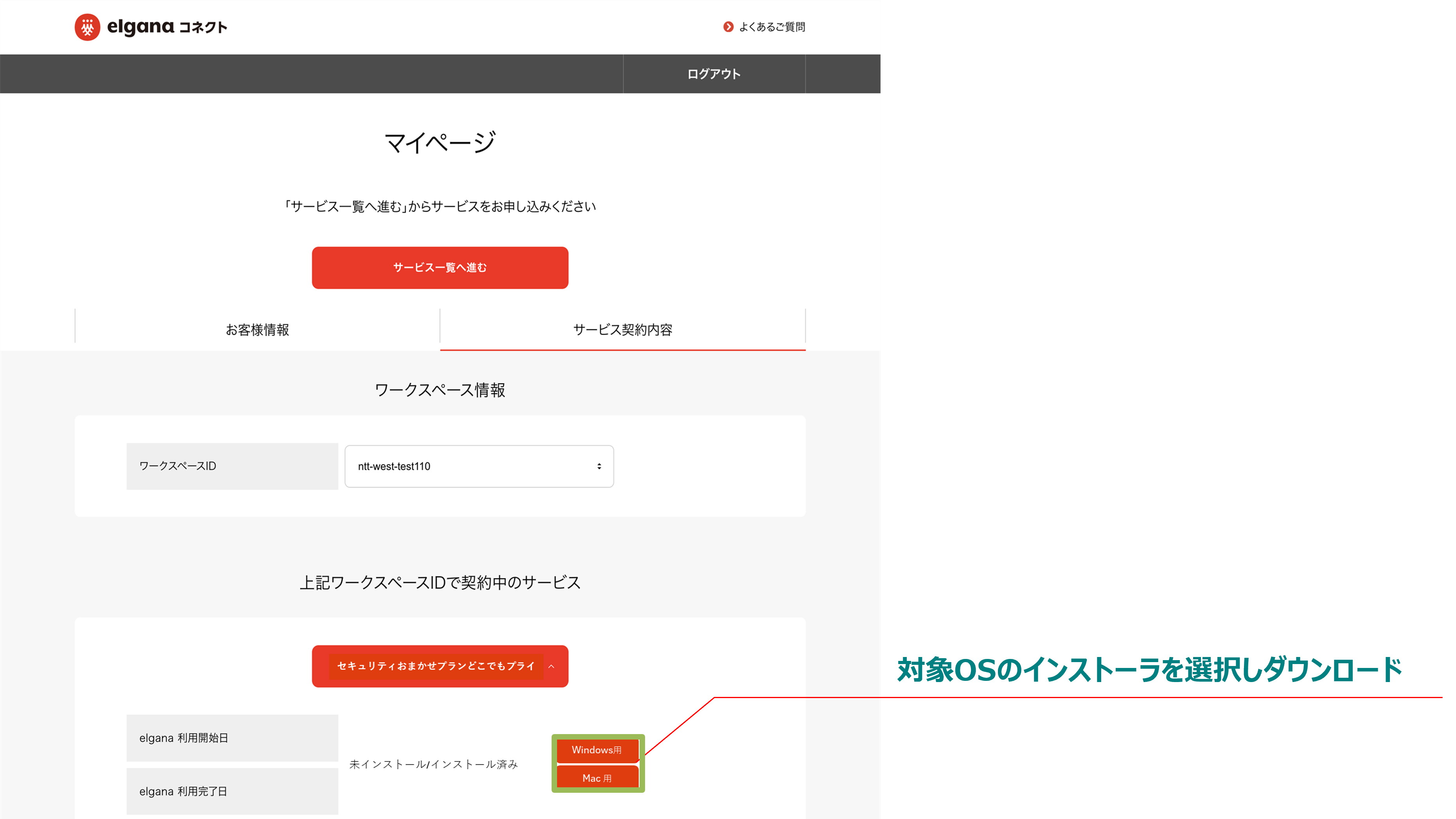概要
エージェントインストール手順概要
WindowsOSの場合
|
作業概要 |
備考 |
作業時間目安 |
|
|
1 |
開通メールからelganaマイページへログイン |
<開通メールの送信元 |
20分/台 |
|
2 |
elganaマイページからWindowsOS用のインストーラをダウンロード |
ZIP形式の圧縮ファイル |
|
|
3 |
ダウンロードしたインストーラの実行(解凍後/2ファイル) |
・WindowsOS用実行ファイル |
|
|
4 |
ソフトウェアの起動/設定/ステータス確認 |
・セキュアインターネットゲートウェイ(Cisco Umbrella) |
|
MacOSの場合
|
作業概要 |
備考 |
作業時間目安 |
|
| 1 | 開通メールからelganaマイページへログイン | <開通メールの送信元 メールアドレス> dokopura-kaian@west.ntt.co.jp <開通メールの件名> 【NTT西日本セキュリティおまかせプラン】どこでもプライムのご案内 |
20分/台 |
| 2 | elganaマイページからMacOS用のインストーラをダウンロード | ZIP形式の圧縮ファイル | |
| 3 | ダウンロードしたインストーラの実行(解凍後/3ファイル) |
・MacOS用実行ファイル |
|
| 4 | ソフトウェアの起動/設定/ステータス確認 | ・セキュアインターネットゲートウェイ(Cisco Umbrella) ・セキュアエンドポイント(Cisco Secure Endpoint) |
|
インストール手順<elganaマイページへのログイン>
①事前に送付させていただいている「開通メール」を確認
②端末設定ツール欄に記載の右記URLをクリック(https://connect-contract.elgana.jp/connectMyPage)
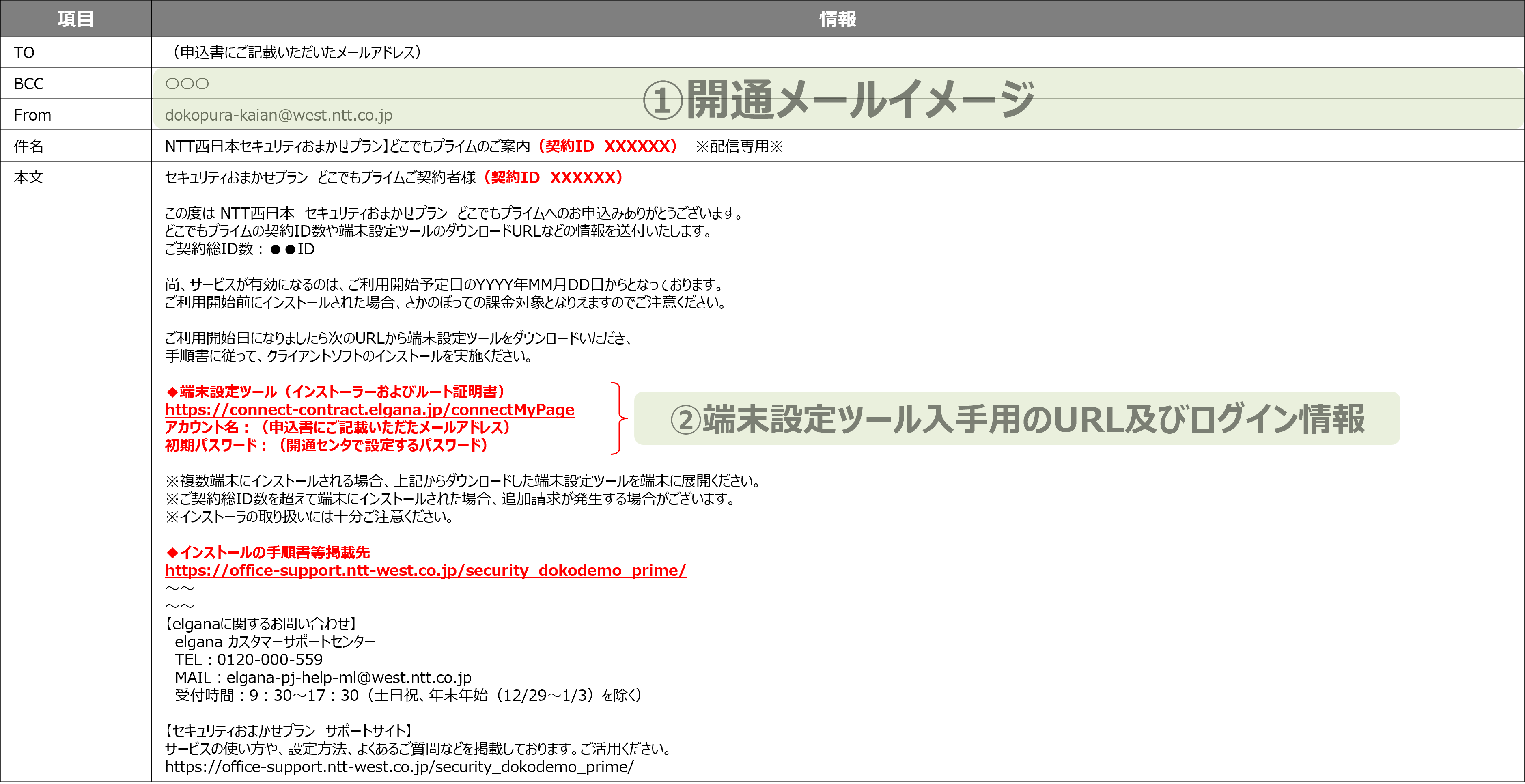
③elganaコネクトのログイン画面へ遷移
④開通メールに記載の「ログインID」「パスワード」を入力し、「ログイン」を選択
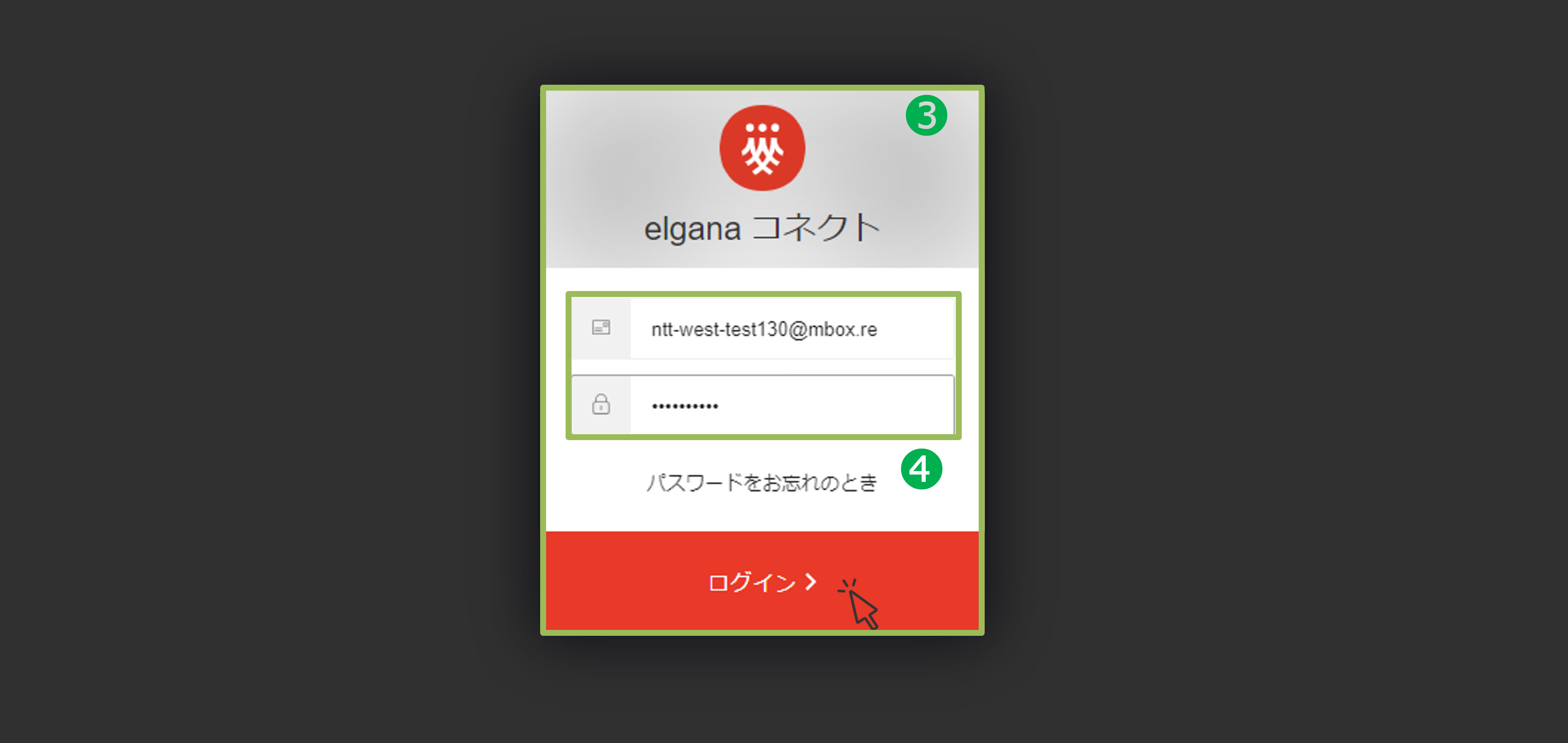
⑤対象OSのインストーラを選択しダウンロード